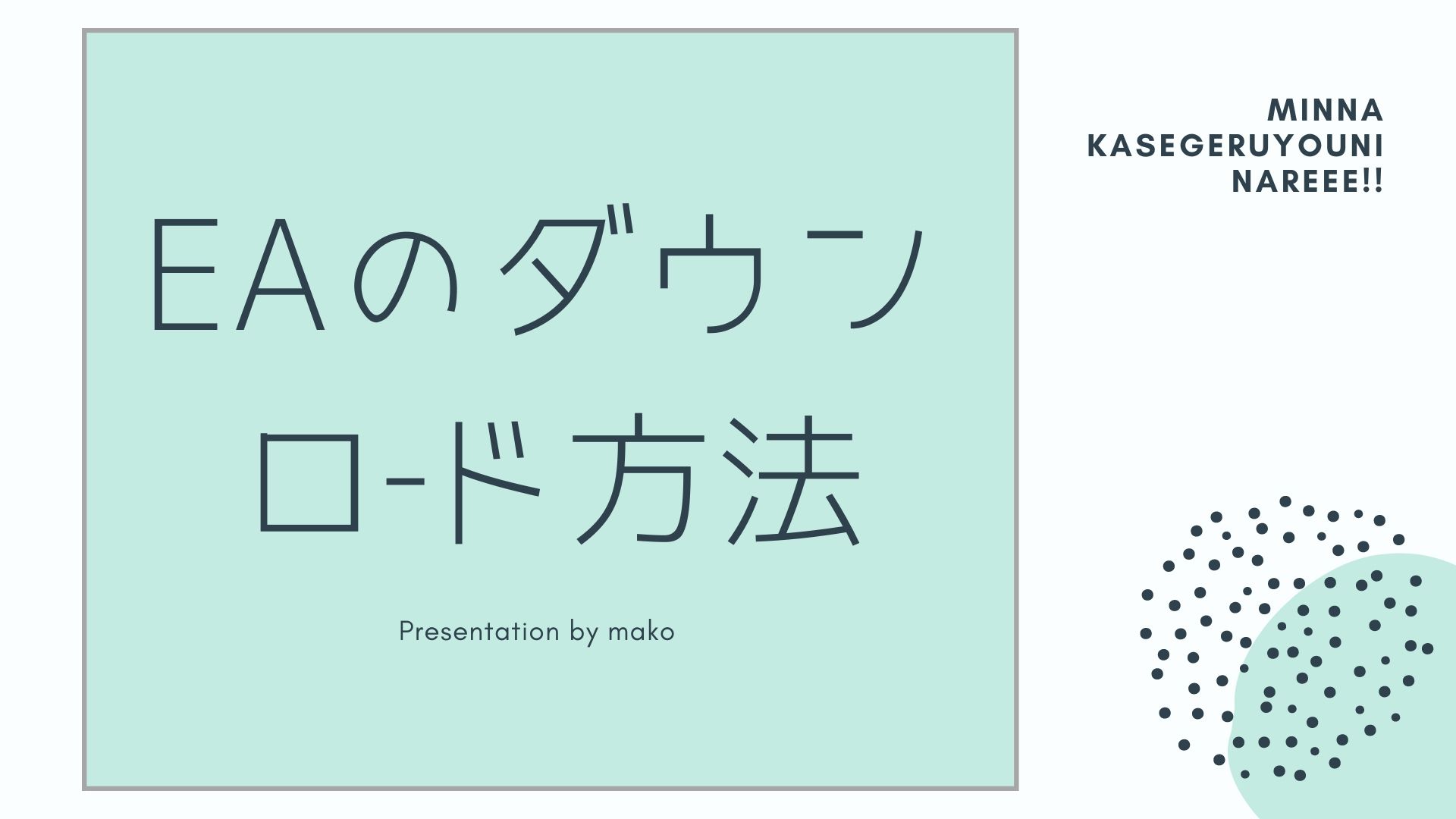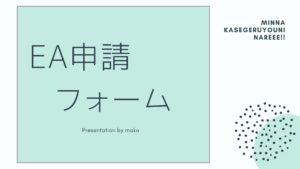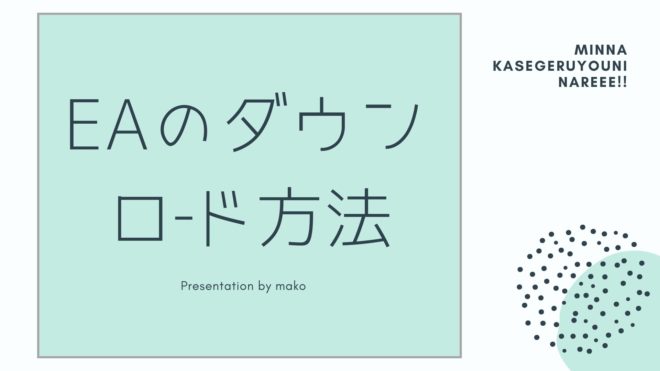
EAのダウンロード方法
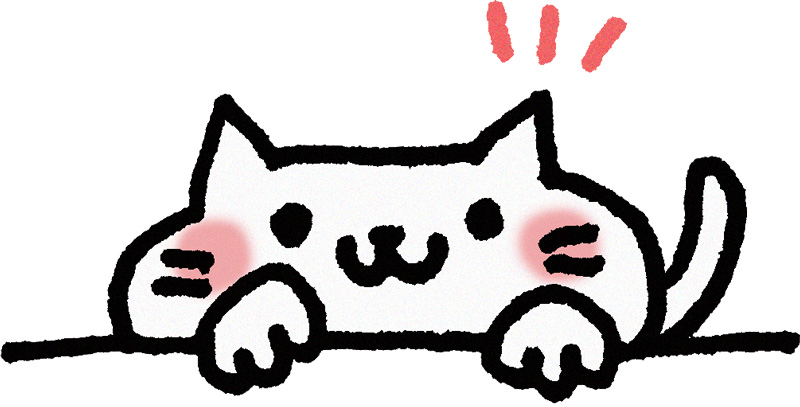
まこブログで紹介しているEAはパスワードで保護されています。
”EA申請フォーム”から申請してパスワードをもらってください!
1・『 EA申請フォーム 』へ!

まずは、EA申請フォーム を開いてください。
※各EAのダウンロードボタン下にある”認証コード取得”ボタンからも
『EA申請フォーム』に移動できます(*‘∀‘)/
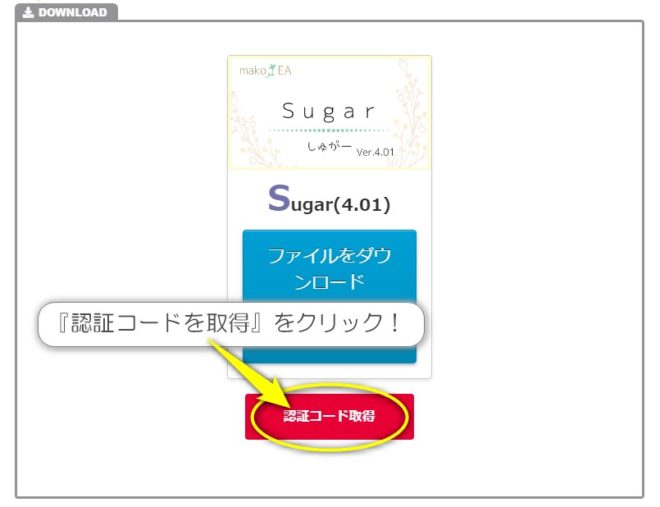
2・フォームを入力→送信!

『返信先メールアドレス』に入力間違いがあると、パスワードをお届けできません。送信前にしっかり確認してくださいね!
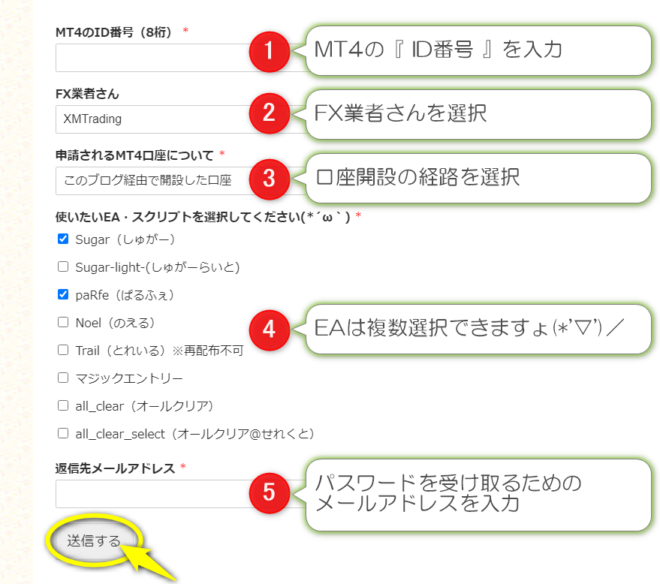
1・MT4のID番号: 『 MT4のID番号 』を入力します。
※画像では(8桁)って書いているけど、FX会社さんによって変わります☆
※「MT4のID番号」は口座番号ともゅいます(*’▽’)/
2・FX業者さんを選択: 申請するMT4口座のFX業者を選択します。
3・申請される口座の種類:「リアル口座」または「デモ口座」を選択。
※追加・口座開設の経路確認: このブログ経由で開設した口座以外は、ブログ内で配布しているEAは使えません(;´∀`)
4・使いたいEAを選択: 使いたいEAをチェックします。
※複数選択できますよ~(*´ω`)
5・返信先メールアドレス: メールアドレスを入力します。
※入力ミスがあると、パスワードをお届けできません( ;∀;)
→ 送信 をクリックします(*‘∀‘)/
3・パスワードがメールで届きます

「まこ@Re:EA申請フォーム」という件名で
メールをお送りしますね。
申請フォームで入力した ” 返信先メールドレス ” に、
・『 EAダウンロードパスワード 』
・ 各EAの『 認証コード 』
この2つが届きます(*´ω`)
” EAダウンロードパスワード ”とは
EAをダウンロードする際に使用します。
” 認証コード ”とは
MT4でEAを動かす際に使用します。
認証コードは、EA申請していただいた口座でのみ使用できます!
※EA申請していない口座では使えませんょ(*’▽’)/
4・EAのダウンロード

”EAダウンロードパスワード”はブログ内の
” すべてのEA ” に使えますよ♪
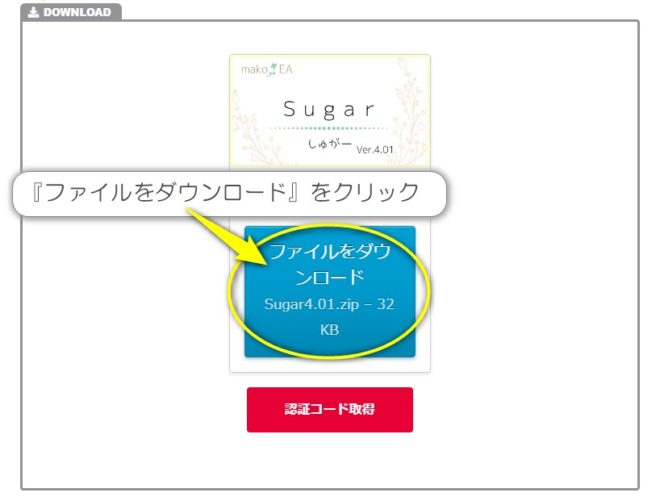
EAダウンロードパスワードの入力

取得した『EAダウンロードパスワード』を入力して、OK をクリックします(*´ω`*)
5・ファイルの保存

” ZIP(圧縮)ファイル ”でダウンロードされます。
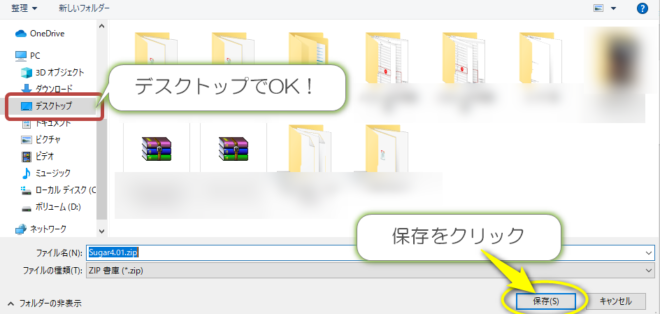
ファイルの保存場所は”デスクトップ”で大丈夫!
保存 をクリックします(*‘∀‘)/
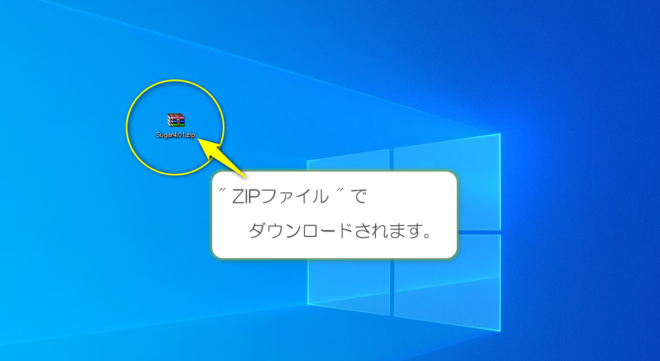
6・ZIPファイルを開く(解凍する)

”ZIPファイル”のままでは使えませんよ!
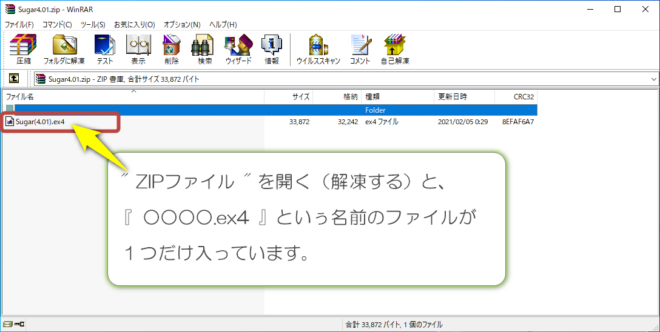
・”ZIPファイル”は、ダブルクリックすれば開けると思いますが、お使いのPC環境によっては「解凍ソフト」が必要です(*´ω`)
・”ZIPファイル”の中には「○○○○.ex4」といぅファイルが1つだけ入っています☆
※お使いのパソコンの設定によっては、「.ex4」は表示されないコトがあります。
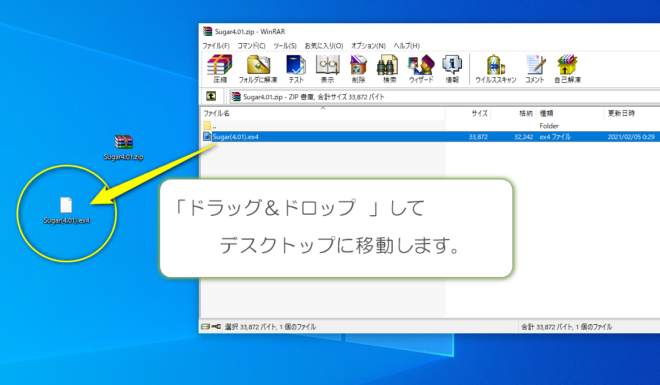
このファイルがEAの本体になります(*‘∀‘)/

おつかれさまでした!
これでEAのダウンロードは完了です(*´ω`)
つぎは、このEAをMT4に入れる作業をしましょ~♪